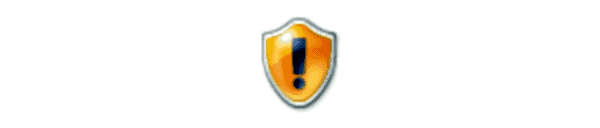
Funktionen Windows Filskydd i Microsoft Windows förhindrar att program ersätter viktiga Windows-systemfiler. Det kan hända att du måste slå på eller av funktionen i vissa konfigurationer. Du kan aktivera eller inaktivera Windows File Protection i Microsoft Windows med ett registerredigeringsprogram. Använd bara dessa steg.
Obs! Windows File Protection är som standard aktiverat i alla versioner av Microsoft Windows.
Detta inlägg gäller för Windows 10, 8, 7 och Vista.
- Håll Windows-nyckel och tryck på "R"För att hämta dialogrutan Kör.
- Skriv "regedit", Välj sedan"ok“.
- De Registerredigerare öppnas. Navigera till följande registernyckel:
- HKEY_LOCAL_MACHINE
- PROGRAMVARA
- Microsoft
- Windows NT
- Aktuell version
- Winlogon
- Leta efter nyckeln "SFCDisable"Och dubbelklicka på den. Om det inte existerar, skapa det genom att högerklicka på "Winlogon"Mapp och välj"Ny” > “DWORD (32-bitars värde)“
- Ställ in värdet på något av följande:
- 1 - inaktiverad, snabb vid start för att återaktivera
- 2 - inaktiverad vid nästa start, ingen uppmaning att återaktivera
- 4 - aktiverat, med popup-fönster inaktiverade
- ffffff9d - för fullständigt funktionshindrad
- 0 - Aktiverad
- Starta om Windows. Du kan få ett meddelande vid start som säger "Windows File Protection är inte aktivt på det här systemet. Vill du aktivera Windows File Protection nu? Detta kommer att aktivera Windows File Protection tills nästa system startas om."Välja"Ja"Kommer att återaktivera Windows File Protection och meddelandet visas vid varje inloggning tills"SFCDisable" är satt till "0" igen.

